 Siapa sih yang tidak tahu tentang avatar. Avatar dalam dunia film avatar merupakan seorang biksu sakti, sedangkan dalam dunia internet terlebih lagi dalam dunia blogger, avatar merupakan suatu gambar yang memakili perumpamaan orang. Avatar digunakan dalam komentar suatu blog. Wordpress merupakan platform yang mendukung penggunaan avatar dalam komentar blognya, sehingga orang yang berkomentar dapat memperlihatkan gambar avatarnya.
Siapa sih yang tidak tahu tentang avatar. Avatar dalam dunia film avatar merupakan seorang biksu sakti, sedangkan dalam dunia internet terlebih lagi dalam dunia blogger, avatar merupakan suatu gambar yang memakili perumpamaan orang. Avatar digunakan dalam komentar suatu blog. Wordpress merupakan platform yang mendukung penggunaan avatar dalam komentar blognya, sehingga orang yang berkomentar dapat memperlihatkan gambar avatarnya.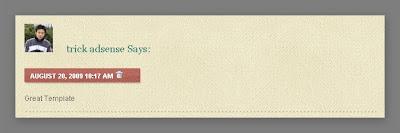
Bagaimana untuk blogspot platform? Sayangnya blogspot belum mendukung penggunaan avatar di komentar formnya. Tapi sekarang kita bisa mememunculkan gamabar avatar di dalam komentar blog kita dengan menggunakan avatar dari MyBlogLog. Lalu apa yang dimaksud dengan MyBlogLog? MyBlogLog adalah merupakan salah satu social networking para blogger.
Daripada ngelantur kemana-mana, lebih baik saya mulai tutorial cara install MyBlogLog avatar di komentar blogspot. Dan untuk dapat menggunakan trick ini, ada beberapa langkah yang harus dilakukan terlebih dahulu.
- Log in kedalam akun blogger sobat
- Klik Layout Tab Option.
- Klik Layout Tab Option, jangan lupa centang "Expand Widget Templates"
- Masukkan script berikut ini kedalam template sobat, sebelum </head>
<script type='text/javascript'>
//<![CDATA[
/*
Merlinox and Napolux MyBlogLog Avatar Creator
created by Merlinox (blog.merlinox.com)
helped by Napolux (www.napolux.com)
version 0.1 (20061214)
version 0.2 (20061215)
compatible with all blogger blog
*/
if(typeof(myLayer)!='function'){
function myLayer (x){
//individuo l'oggetto
if(document.layers){ // browser="NN4";
lay=document.layers[x];
}
if(document.all){ // browser="IE";
lay=eval("document.all." + x);
}
if(!document.all && document.getElementById){ // browser="NN6+ or IE5+ if you're willing to dump the !document.all stuff";
lay=document.getElementById(x);
}
return lay;
}
}
//lo prendo da blogger
function myBlogAvatar(codiceCommento,autore,stile){
//scrivo lo span
//var myBlogSpan = "myBlog-" + codiceCommento;
//document.write("<span id='" + myBlogSpan + "'><i>myBlogLog...</i></span>");
//metto tutto minuscolo perchè indexOf è case sensitive
if (autore != ""){
alt="MyBlogLog: " + autore;
myBlog = "<a target='_blank' href=\"http://www.mybloglog.com/buzz/co_redir.php?href=" + autore + "\" rel='nofollow'><img src=\"http://pub.mybloglog.com/coiserv.php?href=" + autore + "\" alt=\"" + alt + "\" title=\"" + alt + "\" border=\"1\" class=\"myBlogAvatar\" width=\"50px\" height=\"50px\"></a>";
//myLayer(myBlogSpan).innerHTML = myBlog + myLayer(myBlogSpan).innerHTML;
//myLayer(myBlogSpan).innerHTML = myBlog;
document.write(myBlog);
}
}
//]]>
</script><b:loop values='data:post.comments' var='comment'>Masukkan kode dibawah setelah kode HTML diatas.
<div style='border:0;float:left;margin: 0 5px 0 0;'>
<script>
myBlogAvatar('<data:comment.id/>','<data:comment.authorUrl/>');
</script>
</div>- MyBlogLog avatars ngelink ke URL blog kita (blog yang sudah didaftarkan tentunya). Jadi kita harus merubah settingan komentar blog kita dengan menerapkan pilihan "Anyone" atau siapapun bisa berkomentar.

- Untuk menghindari gambar avatar ganda antara MyBloglog dan gambar profile bawaan blogger, maka kita harus memilih pilihan "NO / TIDAK" pada pilihan profile image setting.

- Jika sobat belum mendaftar di MyBloglog, berarti sobat harus mendaftar terlebih dahulu. Untuk mendaftar klik link disamping ......
Dan sekarang sobat sudah memiliki komentar yang bisa memunculkan avatar didalam komentarnya. Apabila sobat mengalami kesulitan, silahkan tinggalkan masalahnya di komentar, saya akan membantu sebisa saya.
Salam
tipsandcara
Print this post
|
Bookmark this post:
|






|
Labels: blogger trick




2 comments:
[+/-]Click to Show or Hide Old CommentsMantap nih...
Fauzan NR [ fhom.blogspot.com ]
Linknya sudah di pasang tu, pasang link saya juga ya..
http://petunjukbisnis.blogspot.com/2009/04/tukar-link.html
Post a Comment